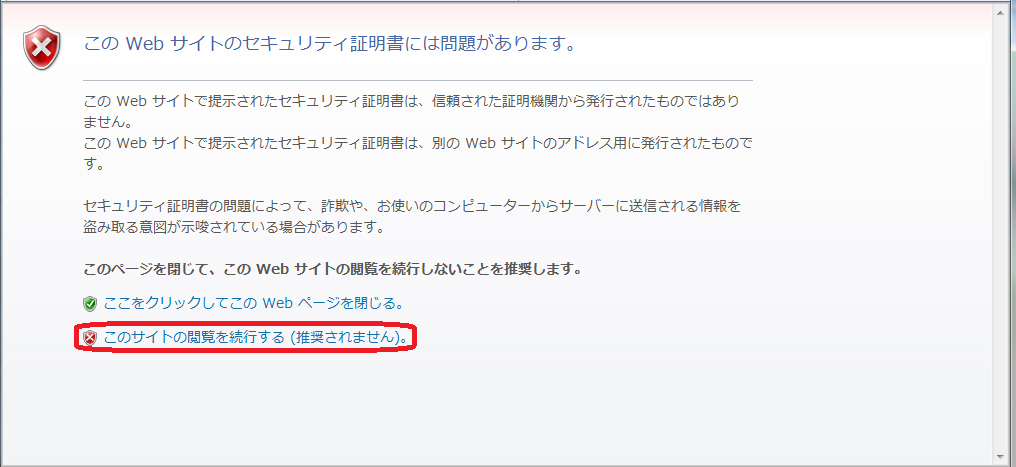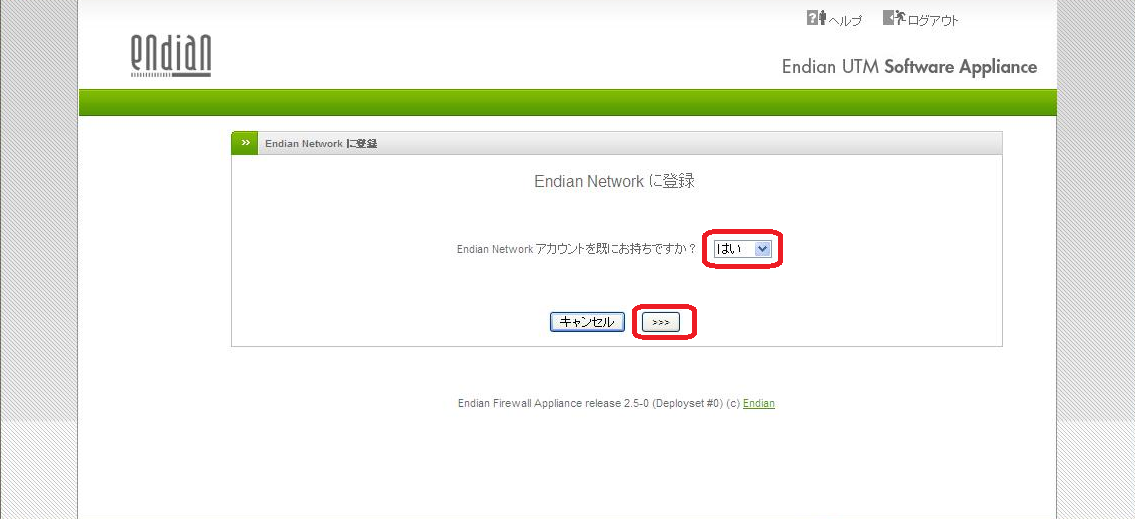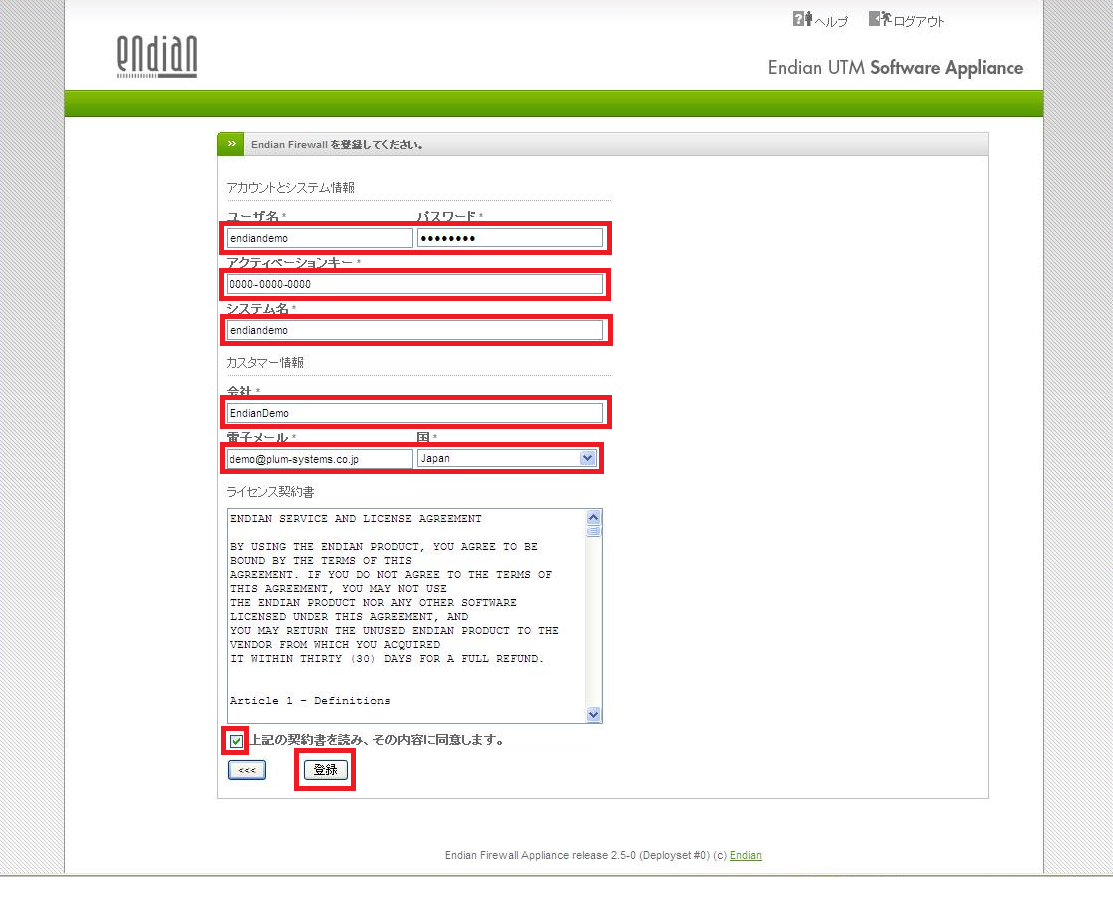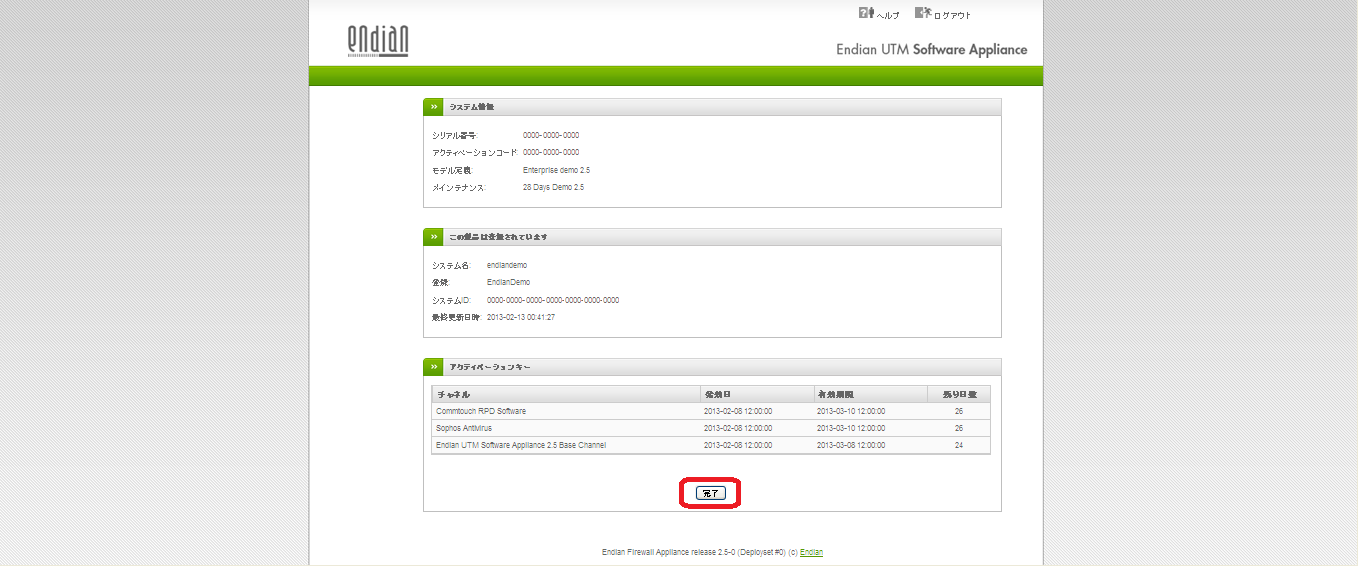Endain Network登録設定について
はじめに
ここでの説明内容は、すでにEndian Networkのアカウントをお持ちの方のみを対象としています。
Endian UTMを初めてご利用になられる場合やEndianNetwork初期設定についてをご参照ください。ただし、アカウントやパスワードの紛失等の理由によりログインできない場合には弊社までお問い合わせください。また、Endian Networkについての概要は、Endian Networkについてをご参照ください。
概要
Endian Networkの登録設定方法は下記の手順にて行います。
- Endian UTMの管理画面にログインする。
- Endian Networkに購入したEndian UTMの製品を登録します。
登録設定方法
- Endianにブラウザを使って接続し、「このサイトの閲覧を続行する (推奨されません)。 」リンクをクリックします。接続URLのデフォルト値は[http://192.168.0.15]です。
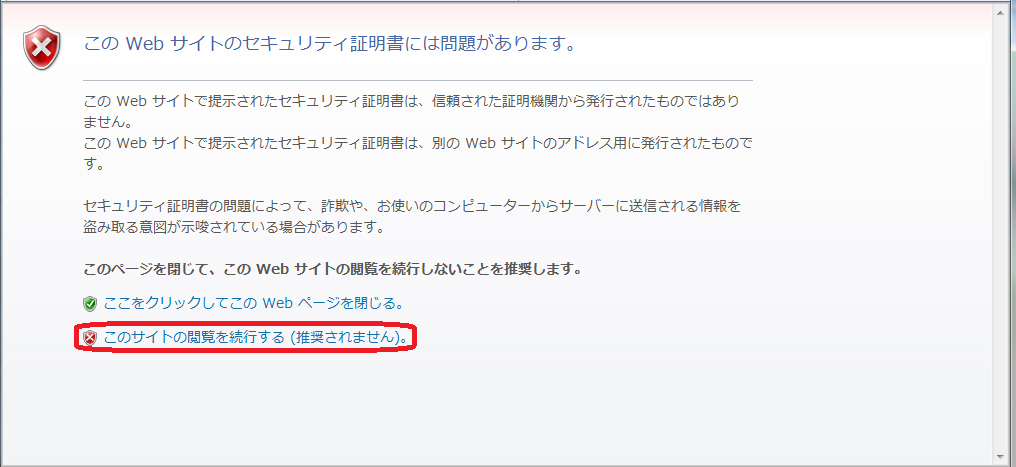
- 「Endian Networkに登録」画面にて、「はい」を選択した後、[>>>]ボタンをクリックします。
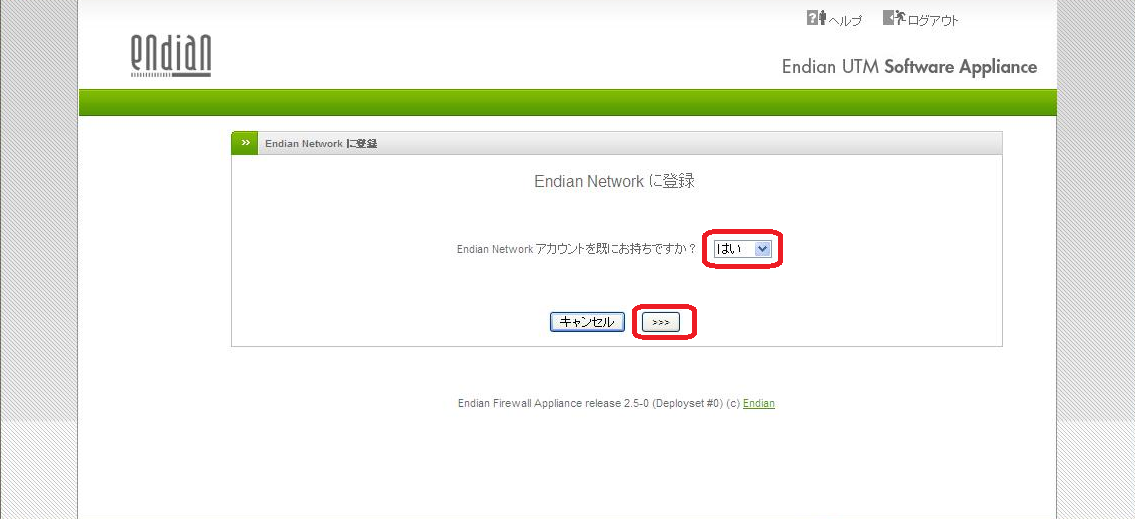
- 「Endian Firewallを登録してください」画面にて、アカウントとシステム情報を入力し、[上記の契約書を読み、その内容に同意します。]チェックボックスにチェックを入れ、[登録]ボタンをクリックします。
- ユーザ名とパスワードを、[Login]と[Password]を入力します。ただし、Endian Networkにログイン出来可能なユーザ名とパスワードを入力してください。サンプルでは、ユーザ名に[endiandemo]を入力しています。
- アクティベーションキーに、[Endian UTMサポートのご案内]の[ご購入製品情報]の[アクティベーションコード]を入力します。サンプルでは、[0000-0000-0000]を入力しています。
- システム名を入力します。サンプルでは、[endiandemo]を入力しています。
- 会社名を入力します。ただし、[Login]と[Password]で指定したユーザ名とパスワードを作成したときに同時に設定したCompanyを入力してください。サンプルでは、[EndianDemo]を入力しています。
- メールアドレスを入力します。ただし、[Login]と[Password]で指定したユーザ名とパスワードを作成したときに同時に設定したEmailを入力してください。サンプルでは、[demo@plum-systems.co.jp]を入力しています。
- 国をを選択します。ただし、[Login]と[Password]で指定したユーザ名とパスワードを作成したときに同時に設定したCountryを入力してください。サンプルでは、[Japan]を選択しています。
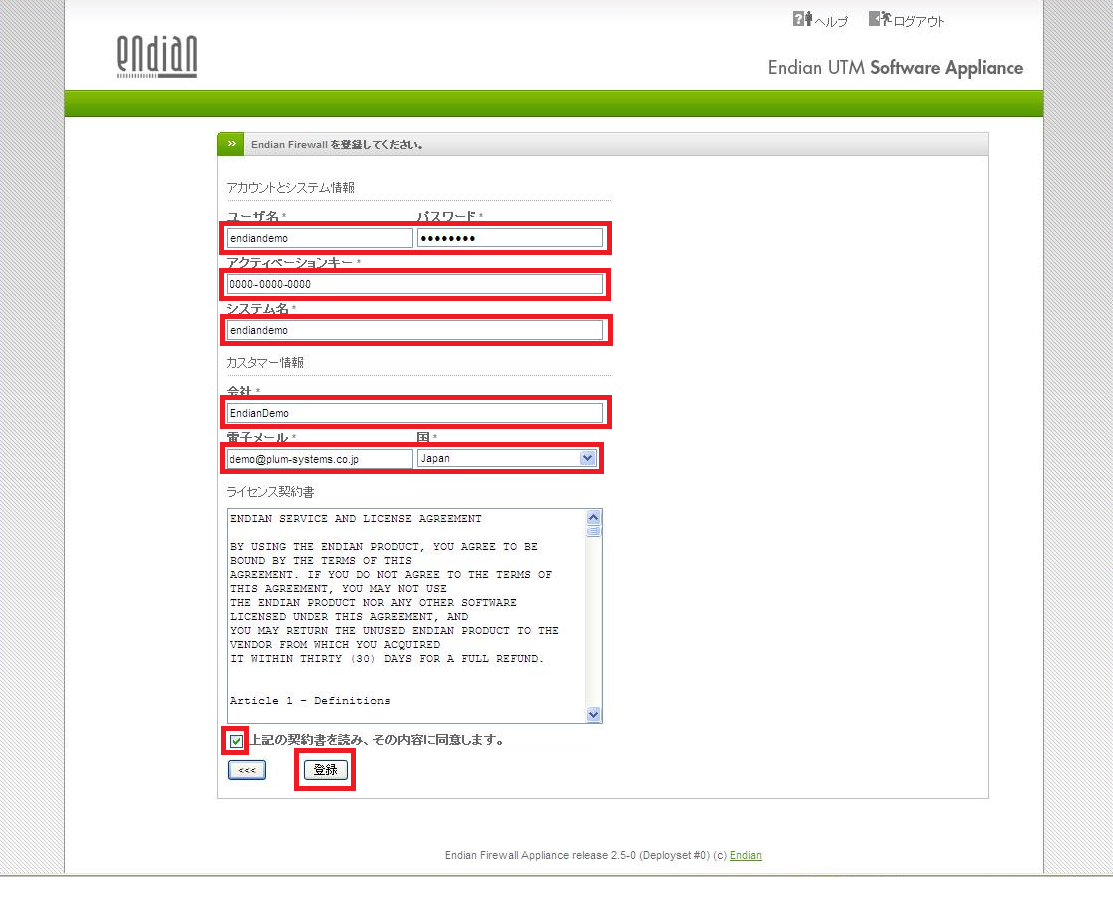
- 下記の画面が表示されましたら、Endian Networkに登録完了です。[完了]ボタンをクリックします。
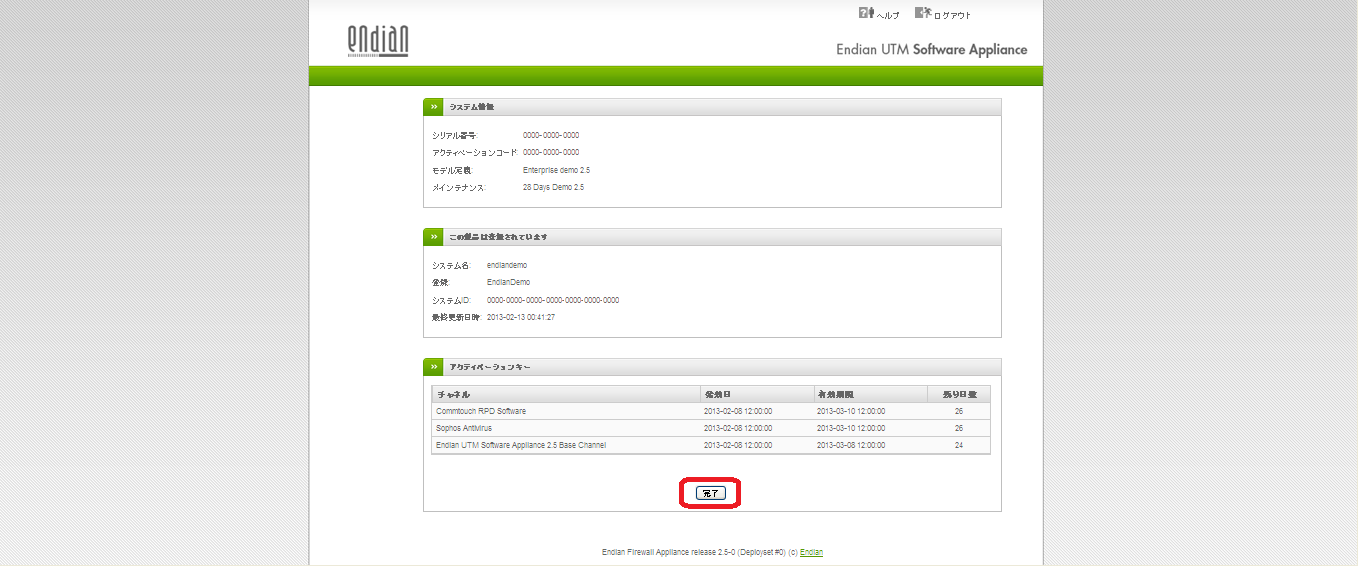
上記の内容で、Endian Networkの追加設定は終了です。
お疲れ様でした。